Cũng lâu lắm rồi không có bài viết nào trên Việt Designer, hôm nay mình xin chia sẻ 1 bài tutorial blend màu retro do smod Hàn Phong đăng trên diễn đàn designer Việt Nam nhé! 1 bài turoial đơn giản, chỉ có vài bước thôi nhưng màu trông rất phong cách và rất Tây.
Dưới đây là bài hướng dẫn chuyển 1 bức ảnh về dạng màu Retro cổ điển, bài tut khá đơn giản mong các bạn xem qua.
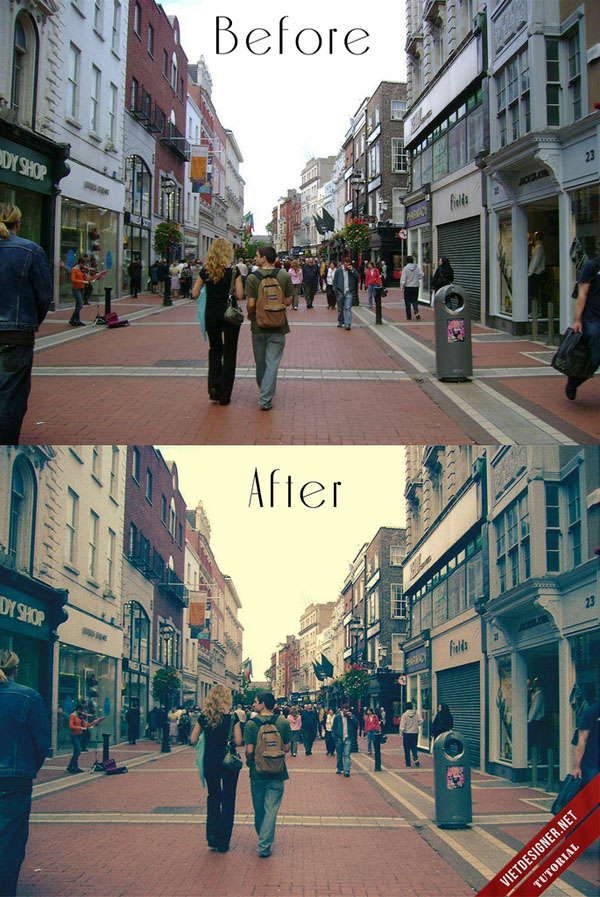
Bước 1: Ctrl + J để nhân đôi layer gốc. Tạo 1 lớp Curves ở cả 3 kênh Red, Green, Blue tương tự như hình:
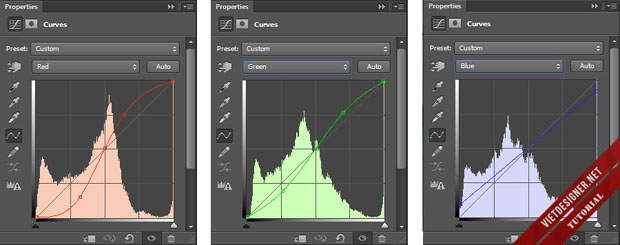
Ta được hình như sau:

Bước 2: Tạo 1 lớp Brightness/Contrast với thông số như hình dưới:
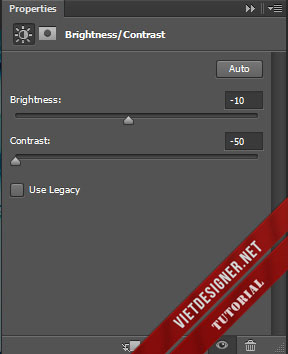
Kết quả được như hình dưới:

Bước 3: Tạo 1 layer mới, Fill với màu trắng sau đó giảm Opacity của layer này xuống còn 10%, ta được hình:

Bước 4: Tạo 1 lớp Solid Color với màu #fd8f01, đặt blend mode là Color, giảm Opacity xuống còn 10%, ta có kết quả:

Bước 5: Tạo 1 layer mới, vào Edit/Fill chọn 50% Gray
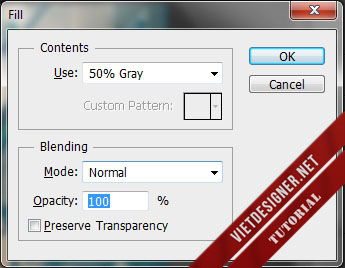
Tiếp theo, vẫn ở cùng layer, các bạn vào Filter/Noise/Add Noise, chọn thông số như hình và OK
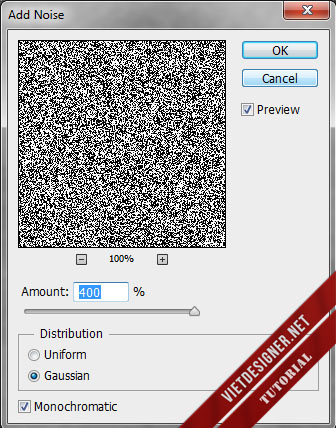
Đặt blend mode của layer này là Overlay, giảm Opacity xuống còn 15%.
Cuối cùng ta có kết quả như hình:

1 số tác phẩm tương tự áp dụng cách blend màu retro này:




Chúc các bạn thành công
Hình ảnh đã được mình tối ưu hóa để giúp load nhanh cho nên kích thước và chất lượng có giảm, cho nên bạn nên vào bài viết gốc trên diễn đàn tại đây để có thể xem ảnh chất lượng hơn, cũng như dễ dàng đặt câu hỏi thắc mắc để smod Hàn Phong có thể trả lời các bạn dễ dàng hơn là hỏi tại đây, nhớ đăng ký thành viên trên diễn đàn để có thể gửi câu hỏi nhé! Cảm ơn các bạn đã theo dõi bài tutorial này.


Dung cai minh dang can luon,blend nay hay dc dung trong cac tap chi thoi trang ne.1 so video hien h cug rat hay dung blend kieu nay.
Cool m/
co ji moi la hon ko cac ban oi
mình sài CS6 có sài đc solid k ?
Được chứ bạn 🙂 Solid color đơn giản chỉ là 1 layer màu thôi!
Cũng khá hay , tiếp tục phát huy nha bạn !
cuối cùng cũng xog đẹp wa”’ O//////////O
gio thi minh moi hieu dc y nghia cua cai “blend” mau cho ảnh. trong bức ảnh mang đầy nét ” xưa “
Thực ra thì..Blend hoặc các ation tạo blend cũng đều là 1 loạt các thao tác..các bạn tìm tòi sáng tạo cũng tốt..song mục đích của PS là gì..các bạn biết không?
Mình làm thử mà nhìn kỳ quá à! bạn xem thử nha!
http://sphotos-d.ak.fbcdn.net/hphotos-ak-ash4/484899_424652217588154_1073845992_n.jpg
Cũng còn tùy stock bạn nhé 🙂
dùng phần mềm nào để chỉnh sửa a như này vậy bạn :))
Photoshop
em cảm ơn, tut đơn giản nhưng hiệu quả ghê
1 phong cách rất phương tây!!
anh ơi sao bước 4 vắn tắt thế ak. có thể nói rõ hơn ko anh, em mới tập pts lên không hiểu lắm
Anh ơi em hỏi tý :”D~ Em mới tập tành xài photoshop nên còn gà mờ :”>~. Cái Solid Color ở chỗ nào vậy anh :”>~. Em biết mình hỏi ngu nhưng mà thà nhận ngu còn hơn k biết =))~. Cảm ơn anh trước :”D~
Solid color là tạo layer adjustment đó bạn
Mình rất thích những kiểu màu như này,đúng cái mình đang cần tìm kiếm và học hỏi. Cảm ơn bài viết này của bạn rất nhiều. ^_^
e chưa biết gì về ps cả ,vậy nên bắt đầu từ đâu admin ơi
Bạn vào chuyên mục Faqs xem nhé!
đăng nhập chỗ nào vậy anh @@ em lập ních xong chả tìm thấy chỗ đăng nhập đâu 🙁
Bạn vào http://forum.vietdesigner.net để đăng nhập nhé!
like
chạy action 1 thời gian, miết rùi cũng thấy chán, thanks những bài hữu ích ntn của admin 🙂
Em không biết nhiều về PS. không biết anh có thể chỉ 1 vài trang dạy bằng tiếng việt về Photoshop ko ạ
thanks
Là trang này nè bạn!
sao mình làm tới bước 5 nó báo ko thể add noise nhỉ
mình cũng vậy
Mình xài CS2 làm được ko bạn ?
trong curves CS6 của mình nó hơi khác với hướng dẫn trên, cái khác là cái biểu đồ trong curves nó hình dạng khác, và sau khi mình blend xong thì hình mình nó nhìn không giống với hình của bạn sau khi blend.
bước Filter/Noise/Add Noise , mình làm kiểu gì nó vẫn cứ bị nhòe nhòe kiểu cát … phải chuyển nó qua mode color mới hết :v
sao mình không addnoise được các bạn nhỉ. mình dúng sc2
Mình làm theo hướng dẫn và củng có kết quá cơ mà thấy nó hơi đỏ quá thì phải, phần red giảm tý có ổn hơn không nhỉ?
bước 3 fill với màu trắng thì làm thế nào hã a
đối với hình này làm theo hướng dẫn của a thì sẽ ra đúng nhưng đối với những tấm hình cảnh khác thì sao a. a có thể phân tích về màu này được không a. Nó sẽ như thế nào a.
Tùy ảnh và tùy hoàn cảnh mà sử dụng màu này bạn ạ. Như tiêu đề có nói rõ, đây là màu retro cổ điển, chỉ đơn giản là thế.